Hur man delar webbinnehåll med Microsoft Edge i Windows 10
Microsoft Windows 10 Microsoft Kant / / March 17, 2020
Delningsfunktionen i Windows 10: s Microsoft Edge gör det enkelt att dela webbinnehåll via e-post, sociala medier och via andra appar och tjänster.
Delningsfunktionen i Windows 10: s Microsoft Edge gör det enkelt att dela webbinnehåll via e-post, sociala medier och via andra appar och tjänster. Om du är ny på Edge så ser du vad du kan göra.
Dela webbinnehåll i Microsoft Edge
När du är på en sida som du vill dela väljer du Dela-knappen som är i det övre högra hörnet av Microsoft Edge. Välj sedan hur tjänsten du vill dela sidan också.
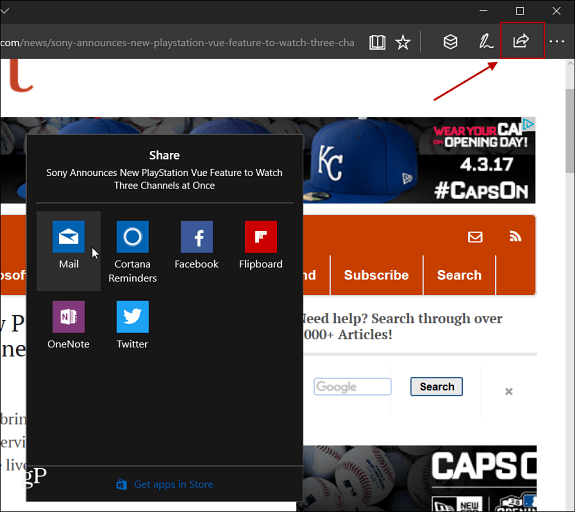
Här är några exempel på delning via olika appar som börjar med Mail-appen i Windows 10 Creators Update.
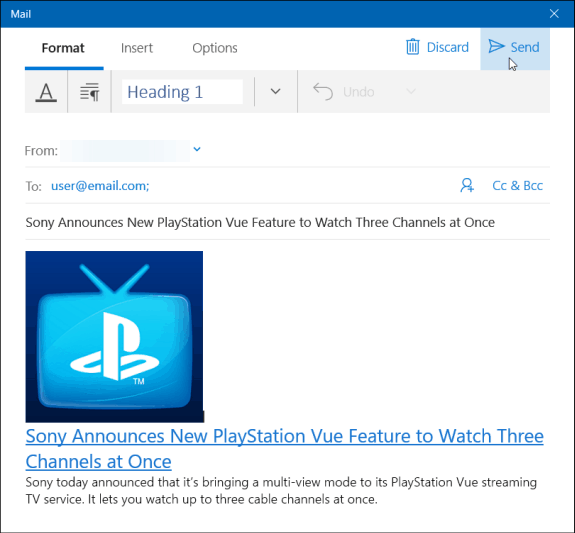
Dela en webbsida från Microsoft Edge med Mail-appen i Windows 10 Creators Update.
Och här är exemplet på att använda Twitter. Det dyker upp i länken till sidan och du kan redigera tweeten hur du vill.
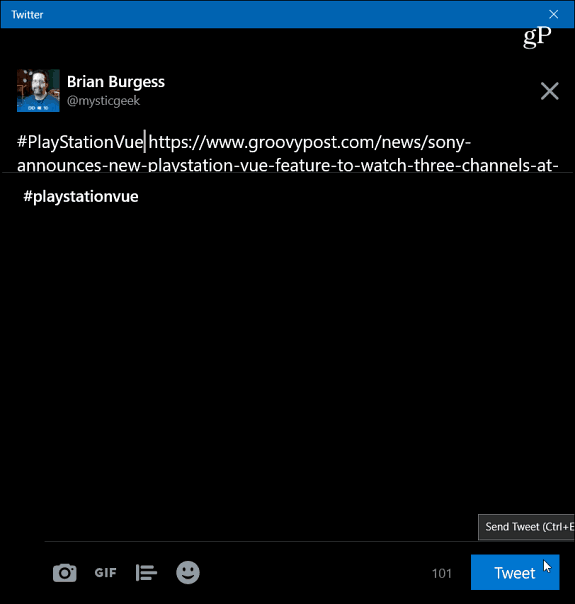
Dela en webbsideslänk från Microsoft Edge i Windows 10 Creators Update via Twitter.
Om du använder Windows 10 årsdaguppdatering (version 1607) delningsikonen i Edge är på samma plats, men du kommer att märka att den har en annan design. Dessutom får du en flyout-meny till höger på skärmen som har en lista över appar du kan dela sidan med.
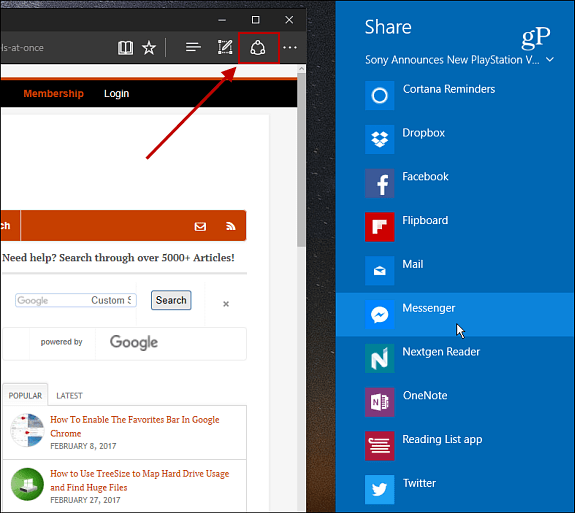
Dela en webbsida från Edge i Windows 10 årsdaguppdatering.
Dela en skärmdump av en webbsida
Du kan också använda Web Note-verktyg i Edge att dela ett avsnitt av sidan, redigera det och markera det. Detta är bra om du verkligen vill påpeka något specifikt. I det här exemplet använder jag Creators Update men det fungerar väsentligen på samma sätt i version 1607.
När du är på sidan du vill ta ett avsnitt från, öppnar du webbanteckningsverktyget genom att klicka på ikonen bredvid delningsknappen.
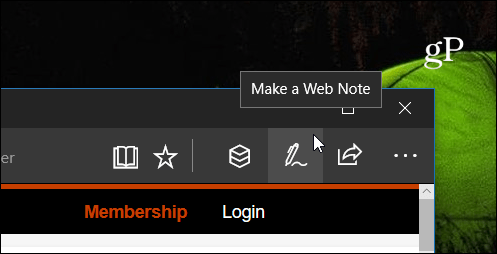
Det öppnar verktygsfältet Web Note och därifrån kan du välja Clip-knappen.
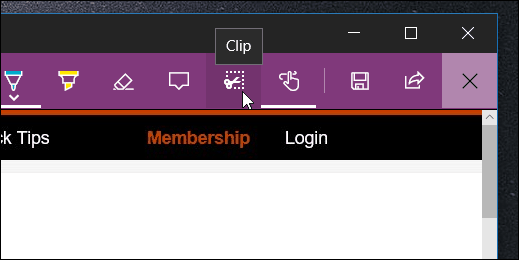
Dra sedan över området på sidan du vill skicka en skärmdump av.
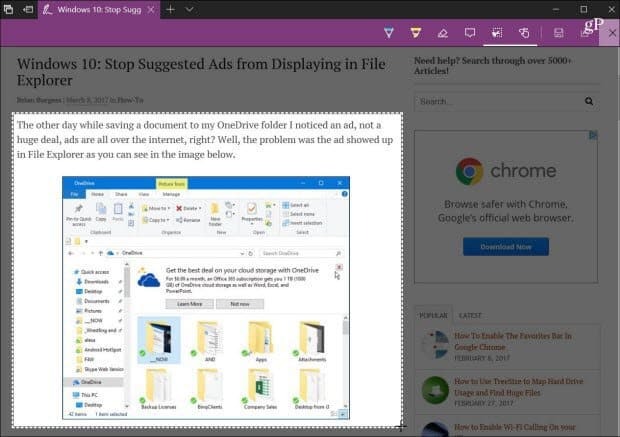
Välj nu knappen Dela (som fortfarande finns i det övre högra hörnet) och välj appen du vill dela den. I det här fallet använde jag Twitter. Lägg märke till att det innehåller skärmdumpen som jag klippte samt en länk till den ursprungliga sidan.
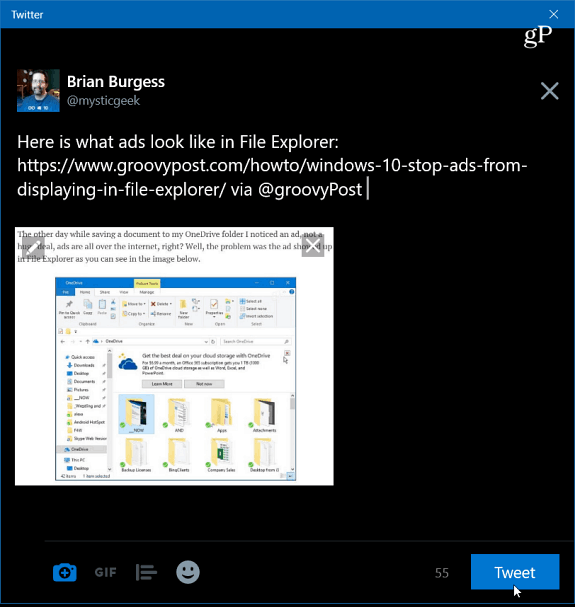
Dela en skärmdump av ett avsnitt i en artikel via Twitter-appen från Edge.
Flera förbättringar har lagts till Edge sedan det introducerades i den första versionen av Windows 10 2015. Även om de nya funktionerna som möjligheten att avsätta flikar och slutligen stöd för tillägg är välkomna, är det viktigt att veta hur man hanterar de grundläggande inställningarna som delning.
Använder du Microsoft Edge för att dela webbinnehåll från Windows 10? Lämna oss en kommentar och låt oss veta dina tankar.


